Open監視エージェントをインストールする手順について説明します。
インストール方法は以下から選択することができます。
DVDからインストールする
インストール画面から必要な情報の設定を行うインストール方法です。
サイレントインストール
インストール時に作業者の入力を求めず、あらかじめ作成した富士通ミドルウェア製品共通形式のCSVファイル(インストールパラメーターCSVファイル)から必要な情報を読み込んで自動的にインストールする方法です。
WindowsのOpen監視エージェントのインストールについて説明します。
ログオンします。
インストールするコンピュータにログオンします。
ローカルグループのAdministratorsグループに所属するユーザ名で、ログオンします。
Open監視のインストールコマンドを起動します。
Server Core環境の場合
コマンドプロンプトから以下のコマンドを実行してください。
<DVDドライブ>\Open\win32\setup.exe
コマンド実行後、手順4の[Systemwalkerセットアップへようこそ]画面が表示されますので、その指示に従ってください。
Server Core環境以外の場合
ローカルインストールを行う、またはインストーラが自動的に起動しない場合は、以下のコマンドを実行します。
DVDまたはネットワーク接続したドライブ\swsetup.exe
ポイント
Autorunによるインストール
インストール媒体のDVDをDVDドライブに挿入すると、インストールコマンドを実行しなくてもAutorunによりインストール画面が表示されますので、その指示に従ってください。
なお、インストール媒体のDVDをコピーしたディレクトリを利用してインストールする場合は、以下の手順で行います。
以下のコマンドは、[管理者として実行]で起動したコマンドプロンプトで実行してください。
インストール媒体のDVDをコピーしたディレクトリAをsubstコマンドで仮想ドライブに割り当てます。
Z:ドライブに割り当てる場合:
subst Z: ディレクトリAのフルパス
手順aで割り当てた仮想ドライブ直下のswsetup.exeコマンドを実行します。
substおよびswsetup.exeコマンドは、[管理者として実行]を選択して起動したコマンドプロンプトで実行する必要があります。
[セットアップ]画面が表示されます。
以下の画面で[インストール(Open監視エージェント)]をクリックします。
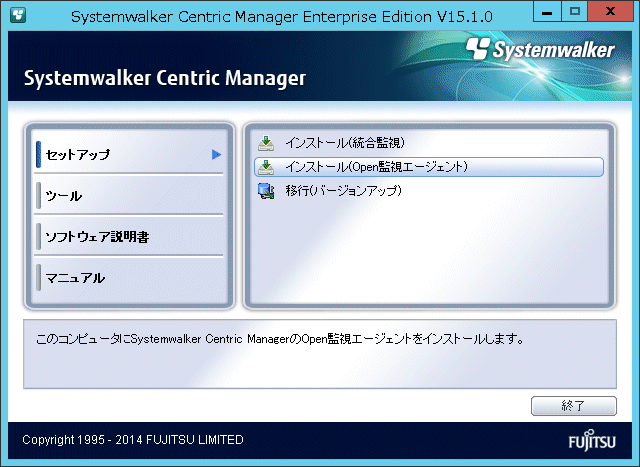
[ようこそ]画面が表示されます。
以下の画面で[次へ]ボタンをクリックします。
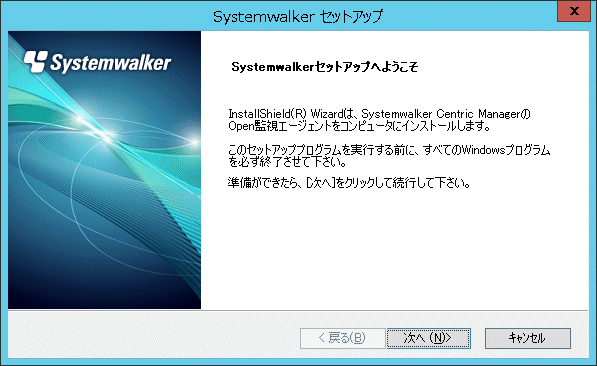
インストール方法を選択します。
[標準インストール]、または[カスタムインストール]を選択し、[次へ]ボタンをクリックします。
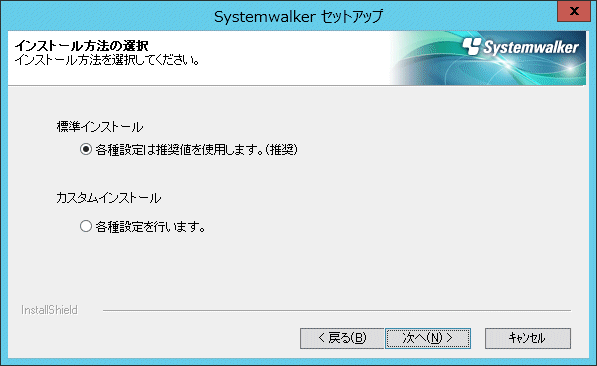
[標準インストールの場合]
エラー検出時のみダイアログボックスが表示されます。
エラーが検出された場合は、エラーを解決した後にインストールを実施してください。
エラー検出がなかった場合には、次の画面が表示されます。
インストール先ディレクトリは以下のとおりです。
システムドライブ:\Systemwalker |
[カスタムインストールの場合]
インストール先ディレクトリを選択します。
以下の画面で[インストール先ディレクトリ]を指定し、[次へ]ボタンをクリックします。
[インストール先ディレクトリ]に指定できる文字は、74文字までの英数字です。インストール先にひらがな、カタカナ、漢字、記号は指定できません。
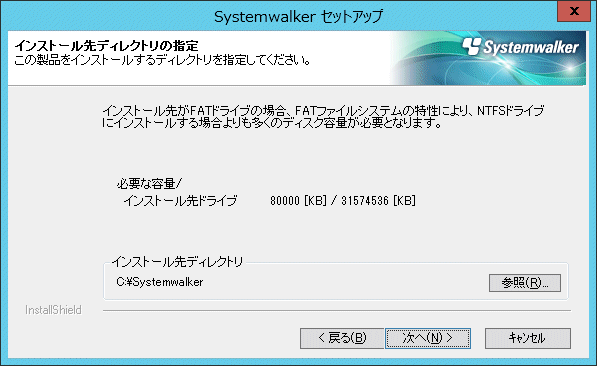
Open監視サーバまたはOpen監視プロキシを指定します。
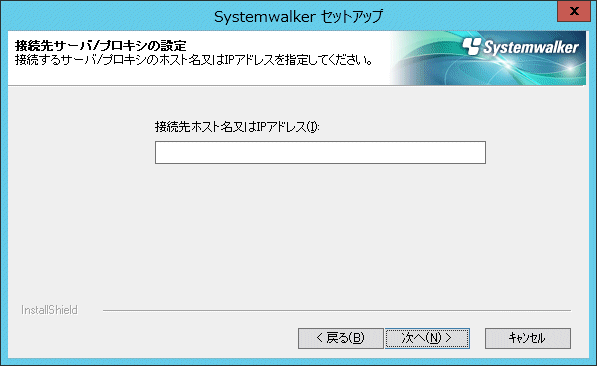
セットアップ情報を確認します。
以下の画面で設定内容を確認し、[次へ]ボタンをクリックします。
表示される確認項目は以下のとおりです。
バージョンレベル
[インストール先]
[インストール種別]
[接続先ホスト名又はIPアドレス]

インストールを終了します。
通常は以下のメッセージが表示されます。[完了]をクリックするとOpen監視が起動されてインストールが完了します。
[完了]をクリックすると、Systemwalker Centric ManagerのOpen監視が起動されます。 |
ただし、以下の条件に当てはまる場合は、システムの再起動が必要となります。
再頒布可能パッケージがインストールされており、製品がバンドルしているバージョンより古く、再起動が必要な条件に一致した場合
必要な再頒布可能パッケージについては“関連ソフトウェア”を参照してください。
システムの再起動が必要な場合、インストールが完了すると以下の画面が表示されます。
[はい、今すぐコンピュータを再起動します。] を選択し、 [完了] ボタンをクリックします。
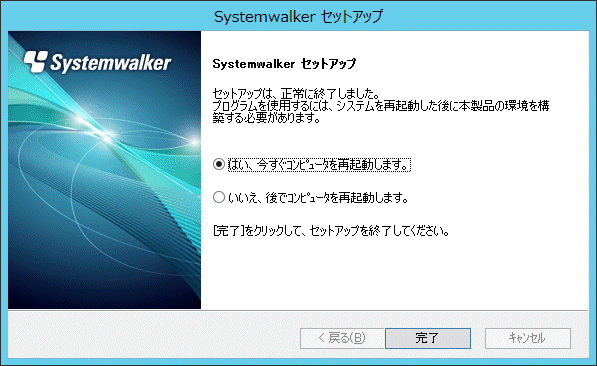
ポイント
Server Core環境の場合
Open監視エージェントのインストール後、コンピュータの再起動を行わない場合、起動済みのコマンドプロンプトには、Open監視エージェントをインストールすることにより追加される環境変数の情報が反映されません。
そのため、コマンドプロンプトを使用してOpen監視のコマンドを実行する場合は、以下の対処方法のどれかを行ってください。
ログオフした後、ログオンしなおす
[CTRL]+[ALT]+[DEL]で[タスクマネージャの起動]を選択、または[CTRL]+[SHIFT]+[ESC]を実行することで新規にタスクマネージャを起動して使用する
[ファイル]メニューの[新しいタスクの実行]を選択し、実行するプログラム名として、「cmd」を入力し、[OK]ボタンをクリックする
SolarisのOpen監視エージェントのインストールについて説明します。
ポイント
[Systemwalker Centric Manager(Open監視)セットアップ]画面で、「?」、「q」を指定した場合は、以下のように動作します。
ヘルプが表示されます。
セットアップ処理を中止します。
Solaris 9、Solaris 10以降(Global Zone)の場合
スーパーユーザでログインします。
Open監視エージェントをインストールするサーバにスーパーユーザでログインします。
インストール媒体をDVD装置にセットします。
ボリューム管理デーモンが動作していない場合、インストール媒体がセットされているDVD装置をマウントします。
/usr/sbin/mount -F hsfs -o ro デバイス名 DVD装置のマウントポイント
注意
デバイス名は、システムによって異なる場合がありますので、事前に確認してください。
DVD装置のマウントポイントがない場合はあらかじめ作成してください。
Open監視のインストールコマンドを実行します。
以下のコマンドを起動します。
# DVD装置のマウントポイント/Solaris/unx/swsetup_open
[Systemwalkerセットアップへようこそ]画面が表示されます。
以下の画面で、リターンキーを入力します。
================================================================================
Systemwalker Centric Manager(Open監視) セットアップ
V15.1.0
All Rights Reserved, Copyright(c) FUJITSU LIMITED 1995-2014
================================================================================
Systemwalkerセットアップへようこそ!!
セットアップはSystemwalker Centric Manager (Open監視)をインストールします。
リターンキーを押してください。インストール方法を選択します。
「1」(標準インストール)または「2」(カスタムインストール)を入力します。
================================================================================
Systemwalker Centric Manager(Open監視) セットアップ
V15.1.0
All Rights Reserved, Copyright(c) FUJITSU LIMITED 1995-2014
================================================================================
<< インストール方法の選択 >>
[ライセンス]
エージェント
[インストール種別]
エージェント
--------------------------------------------------------------------------------
1.標準インストール
2.カスタムインストール
--------------------------------------------------------------------------------
インストール方法を指定してください。(初期値:1) [1,2,?,q] ==>[標準インストール]を選択した場合
インストール先ディレクトリに、「/opt」、「/etc/opt」、および「/var/opt」が設定されインストールが行われます。
[カスタムインストール]を選択した場合
以下の手順でインストール先ディレクトリを指定します。
以下の画面でインストール先ディレクトリを確認し、インストール先ディレクトリを変更する場合は「y」を、変更しない場合は「n」またはリターンキーだけを入力します。
================================================================================
Systemwalker Centric Manager(Open監視) セットアップ
V15.1.0
All Rights Reserved, Copyright(c) FUJITSU LIMITED 1995-2014
================================================================================
<< インストール先ディレクトリの指定 >>
プログラムの配置先 : /opt
固定定義ファイルの配置先 : /etc/opt
可変定義ファイルの配置先 : /var/opt
--------------------------------------------------------------------------------
上記の設定を変更しますか?(初期値:n) [y,n,?,q] ==> y[インストール先ディレクトリの指定]画面で「y」を指定した場合は、インストール先を指定します。
以下の画面でインストール先のディレクトリ名を半角英数字で指定し、リターンキーを入力します。
================================================================================
Systemwalker Centric Manager(Open監視) セットアップ
V15.1.0
All Rights Reserved, Copyright(c) FUJITSU LIMITED 1995-2014
================================================================================
<< インストール先ディレクトリの指定 >>
プログラムの配置先 : /opt
固定定義ファイルの配置先 : /etc/opt
可変定義ファイルの配置先 : /var/opt
--------------------------------------------------------------------------------
インストール先ディレクトリを指定してください。
プログラムの配置先(初期値: /opt)[?,q] ==> /opt2
固定定義ファイルの配置先(初期値: /etc/opt)[?,q] ==> /etc/opt2
可変定義ファイルの配置先(初期値: /var/opt)[?,q] ==> /var/opt2インストール先を再確認します。
インストール先ディレクトリを再び変更する場合は「y」を、変更しない場合は「n」またはリターンキーだけを入力します。
================================================================================
Systemwalker Centric Manager(Open監視) セットアップ
V15.1.0
All Rights Reserved, Copyright(c) FUJITSU LIMITED 1995-2014
================================================================================
<< インストール先ディレクトリの指定 >>
プログラムの配置先 : /opt2
固定定義ファイルの配置先 : /etc/opt2
可変定義ファイルの配置先 : /var/opt2
--------------------------------------------------------------------------------
上記の設定を変更しますか?(初期値:n) [y,n,?,q] ==> n[サーバ/プロキシの指定]画面で、[接続先ホスト]の指定を確認します。
以下の画面で、[接続先ホスト]の指定を変更する場合は「y」またはリターンキーだけを、変更しない場合は「n」を入力します。
================================================================================
Systemwalker Centric Manager(Open監視) セットアップ
V15.1.0
All Rights Reserved, Copyright(c) FUJITSU LIMITED 1995-2014
================================================================================
<< サーバ/プロキシの指定 >>
接続先ホスト : 未設定(インストール後に指定する)
--------------------------------------------------------------------------------
上記の設定を変更しますか。(初期値: y) [y,n,?,q] ==> y[サーバ/プロキシの指定]画面で「y」を指定した場合
[接続先ホスト]を指定します。
以下の画面で、接続先ホストのIPアドレスまたはホスト名を入力します。
================================================================================
Systemwalker Centric Manager(Open監視) セットアップ
V15.1.0
All Rights Reserved, Copyright(c) FUJITSU LIMITED 1995-2014
================================================================================
<< サーバ/プロキシの指定 >>
接続先ホスト : 未設定(インストール後に指定する)
--------------------------------------------------------------------------------
接続先ホストのIPアドレス、またはホスト名を指定してください。 ==> server1セットアップ情報を確認します。
以下の画面で、インストールを開始する場合は「y」を、中止する場合は「n」を入力します。
表示される確認項目は以下のとおりです。
[ライセンス]
[インストール種別]
[インストール先ディレクトリ]
[サーバ/プロキシの指定]
================================================================================
Systemwalker Centric Manager(Open監視) セットアップ
V15.1.0
All Rights Reserved, Copyright(c) FUJITSU LIMITED 1995-2014
================================================================================
<< インストール処理続行の確認 >>
[ライセンス]
エージェント
[インストール種別]
エージェント
[インストール先ディレクトリ]
プログラムの配置先 : /opt
固定定義ファイルの配置先: /etc/opt
可変定義ファイルの配置先: /var/opt
[サーバ/プロキシの指定]
接続先ホスト : server1
本製品は以下のコードで、日本語版としてインストールされます。
- UTF-8
この設定でパッケージのインストールを開始してもよろしいですか。[y,n,?] ==> yインストールを終了します。
インストールが正常に完了すると以下の画面が表示されます。
リターンキーだけを入力します。
システムを再起動する必要はありません。
================================================================================
Systemwalker Centric Manager(Open監視) セットアップ
V15.1.0
All Rights Reserved, Copyright(c) FUJITSU LIMITED 1995-2014
================================================================================
インストールは成功しました。
リターンキーを押すと、セットアップが終了します。Solaris 10以降(Non-global Zone)の場合
Global Zoneへログインします。
システム管理者(スーパーユーザ)でGlobal Zoneへログインします。
インストール媒体をDVD装置にセットします。
ボリューム管理デーモンが動作していない場合、インストール媒体がセットされているDVD装置をマウントします。
# /usr/sbin/mount -F hsfs /dev/dsk/<デバイス名> <マウント先ディレクトリ>
インストール媒体の内容を、Global Zoneのディスク上にコピーします。
以降の例では、コピー先を「/PKG」とします。
# cp -rfp <DVD装置のマウントポイント>/* /PKG
インストールしたいNon-global Zoneを作成します。
すでにZoneの構築が完了している場合は、本手順は不要です。
なお、Zoneの作成方法はSolarisのマニュアルを参照してください。
インストール対象のNon-global Zoneを停止します。
手順4で作成したNon-global Zone、または作成済みのNon-global Zoneを以下のコマンドで停止します。
以降の例では、インストール対象のNon-global Zoneの名称は「SWZONE」とします。
# /usr/sbin/zoneadm -z SWZONE halt
手順3のコピー先をNon-global Zoneからも参照できるように、Zoneの設定を行います。
以下のコマンドにより、Non-global Zoneからも参照できるようにします。
# zonecfg -z SWZONE zonecfg:SWZONE> add fs <- “add fs”と入力 zonecfg:SWZONE:fs> set dir=/SWPKG <- “set dir=/SWPKG”と入力 zonecfg:SWZONE:fs> set special=/PKG <- “set special=/PKG”と入力 zonecfg:SWZONE:fs> set type=lofs <- “set type=lofs”と入力 zonecfg:SWZONE:fs> set options=ro <- “set options=ro”と入力 zonecfg:SWZONE:fs> end <- “end”と入力 zonecfg:SWZONE> commit <- “commit”と入力 zonecfg:SWZONE> exit <- “exit”と入力
以上の設定により、次回のNon-global Zoneの起動時から、Non-global Zoneの/SWPKGディレクトリが、読み込み専用ファイルシステムとして参照することができます。
インストール対象のNon-global Zoneを起動します。
手順4で作成した(またはすでに作成済みの)Non-global Zoneを以下のコマンドで起動します。
# /usr/sbin/zoneadm -z SWZONE boot
Non-global Zoneへログインし、Open監視機能をインストールします。
手順6で設定したNon-global Zoneで参照できるディレクトリから、通常どおりインストールを行います。
# /SWPKG/Solaris/unx/swsetup_open
以降は、“Solaris 9、Solaris 10以降(Global Zone)の場合”の手順4からと同じです。
なお、何らかの理由でNon-global Zoneから上記のディレクトリを参照する必要がなくなった場合には、以下のコマンドにより、設定を解除することができます。
この場合も、Non-global Zoneを停止した後に作業を行ってください。
# zonecfg -z SWZONE zonecfg:SWZONE> remove fs dir=/SWPKG zonecfg:SWZONE> commit zonecfg:SWZONE> exit
LinuxのOpen監視エージェントのインストールについて説明します。
ポイント
[Systemwalker Centric Manager(Open監視)セットアップ]画面で、「?」、「q」を指定した場合は、以下のように動作します。
ヘルプが表示されます。
セットアップ処理を中止します。
スーパーユーザでログインします。
Open監視エージェントをインストールするサーバにスーパーユーザでログインします。
インストール媒体をDVD装置にセットします。
ボリューム管理デーモンが動作していない場合、インストール媒体がセットされているDVD装置をマウントします。
# /bin/mount -t iso9660 -r デバイス名 DVD装置のマウントポイント
注意
デバイス名は、システムによって異なる場合がありますので、事前に確認してください。
DVD装置のマウントポイントがない場合はあらかじめ作成してください。
Open監視のインストールコマンドを実行します。
以下のコマンドを起動します。
# DVD装置のマウントポイント/Linux/unx/swsetup_open
ようこそ画面が表示されます。
以下の画面で、リターンキーを入力します。
================================================================================
Systemwalker Centric Manager(Open監視) セットアップ
V15.1.0
All Rights Reserved, Copyright(c) FUJITSU LIMITED 1995-2014
================================================================================
Systemwalkerセットアップへようこそ!!
セットアップはSystemwalker Centric Manager (Open監視)をインストールします。
リターンキーを押してください。インストール種別を選択します。
以下の画面でインストール種別に「3」を入力します。
================================================================================
Systemwalker Centric Manager (Open監視) セットアップ
V15.1.0
All Rights Reserved, Copyright(c) FUJITSU LIMITED 1995-2014
================================================================================
<< インストール種別の選択 >>
1. サーバ
2. プロキシ
3. エージェント
--------------------------------------------------------------------------------
上記の中から1つ選択してください。[?,q] ==> 3Open監視サーバ/Open監視プロキシの設定情報を確認します。
Open監視サーバ/Open監視プロキシの設定を変更する場合「y」またはリターンキーだけを、変更しない場合は「n」を入力します。
================================================================================
Systemwalker Centric Manager(Open監視) セットアップ
V15.1.0
All Rights Reserved, Copyright(c) FUJITSU LIMITED 1995-2014
================================================================================
<< サーバ/プロキシの指定 >>
接続先ホスト : 未設定(インストール後に指定する)
--------------------------------------------------------------------------------
上記の設定を変更しますか。(初期値: y) [y,n,?,q] ==> y[サーバ/プロキシの指定]画面で「y」を指定した場合
[接続先ホスト]を指定します。
以下の画面で、接続先ホストのIPアドレスまたはホスト名を入力します。
================================================================================
Systemwalker Centric Manager(Open監視) セットアップ
V15.1.0
All Rights Reserved, Copyright(c) FUJITSU LIMITED 1995-2014
================================================================================
<< サーバ/プロキシの指定 >>
接続先ホスト : 未設定(インストール後に指定する)
--------------------------------------------------------------------------------
接続先ホストのIPアドレス、またはホスト名を指定してください。 ==> server1セットアップ情報を確認します。
以下の画面で、インストールを開始する場合は「y」を、中止する場合は「n」を入力します。
================================================================================
Systemwalker Centric Manager(Open監視) セットアップ
V15.1.0
All Rights Reserved, Copyright(c) FUJITSU LIMITED 1995-2014
================================================================================
<< インストール処理続行の確認 >>
[ライセンス]
エージェント
[インストール種別]
エージェント
[インストール先ディレクトリ]
プログラムの配置先 : /opt
固定定義ファイルの配置先: /etc/opt
可変定義ファイルの配置先: /var/opt
[サーバ/プロキシの指定]
接続先ホスト : server1
本製品は以下のコードで、日本語版としてインストールされます。
- UTF-8
この設定でパッケージのインストールを開始してもよろしいですか。[y,n,?] ==> yインストールを終了します。
インストールが正常に完了すると以下の画面が表示されます。
リターンキーだけを入力します。
システムを再起動する必要はありません。
================================================================================
Systemwalker Centric Manager(Open監視) セットアップ
V15.1.0
All Rights Reserved, Copyright(c) FUJITSU LIMITED 1995-2014
================================================================================
インストールは成功しました。
リターンキーを押すと、セットアップが終了します。サイレントインストールでOpen監視エージェントをインストールする方法について説明します。
サイレントインストールの流れを以下に示します。
インストールパラメーターCSVファイルの作成
サイレントインストールの実行
インストールパラメーターCSVファイルの作成
インストールパラメーターCSVファイルの作成方法は、Open監視サーバ/Open監視プロキシの環境構築手順と同じです。
Open監視サーバ/Open監視プロキシの環境構築の“インストールパラメーターCSVファイルの作成”を参照してください。
サイレントインストールの実行
作成したインストールパラメーターCSVファイルを使用して、以下の手順でサイレントインストールを行います。
【Windows版】
ネットワーク接続方式とログオンスクリプト方式のインストール方法を例として説明します。
ログオンスクリプト方式はインストール対象のコンピュータが複数あるなど、インストールの準備と実行の作業を分けて行いたい場合に使用します。
注意
複写したインストール媒体中のファイルには、インストールパラメーターCSVファイルを扱うコマンドが含まれるため、改ざんされることがないよう、ユーザの責任で管理してください。
ネットワーク接続を行ってインストールを行う場合
ネットワーク接続を行ってインストールを行う場合の手順例を説明します。
インストール作業に用いるコンピュータ
インストール媒体をセットします。
インストール媒体中の全ファイルを任意のフォルダ(フォルダA)に複写します。
フォルダAに対して、エクスプローラで共有の設定を行います(共有名A) 。共有名には任意の名前を設定します。
作成したインストールパラメーターCSVファイルを任意のフォルダに複写し、複写先フォルダに共有の設定を行います(共有名B)。
インストール対象のコンピュータ
ローカルグループのAdministratorsグループに所属しているユーザでログオンします。
「インストール作業に用いるコンピュータ」の共有名Aと共有名Bにネットワーク接続を行います。
管理者権限のコマンドプロンプトからnet useコマンドでネットワークドライブの割当てを行ってください。
以下のサイレントインストールコマンドを実行します。
<共有名Aのネットワーク接続ドライブ>\citool_open\swopncent -i <共有名Bネットワーク接続ドライブ>\インストールパラメーターCSVファイル名
共有名A、共有名Bともに、ネットワーク接続ドライブにUNC(Universal Naming Convention)は指定できません。
インストールパラメーターCSVファイルのパス名に空白を含む場合は、ダブルクォーテーション("")で囲って指定してください。
swopncentコマンドの詳細については、“swopncent(サイレントインストールコマンド)”を参照してください。
ログイン時にインストールを行う場合
ログオンスクリプトを使用してインストールを行う場合の手順例を以下に説明します。
インストール作業に用いるコンピュータ
共有名とインストールパラメーターCSVファイルは、フルパス、英数字で指定してください。
インストール媒体をセットします。
インストール媒体中の全ファイルを任意のフォルダ(フォルダA)に複写します。
フォルダAに対し、エクスプローラで共有の設定を行います(共有名A)。共有名には任意の名前を設定します。
作成したインストールパラメーターCSVファイルを任意のフォルダに複写し、複写先に共有の設定を行います(共有名B)。
インストール対象のコンピュータ
ローカルグループのAdministratorsグループに所属している任意のユーザのログオンスクリプトに、ひな型ログオンスクリプトを修正して設定します。ひな型ログオンスクリプトの格納場所や修正方法は以下のとおりです。
ひな型ログオンスクリプト格納場所
<インストール媒体>\citool_open\logonscr_japan_mw.bat
「インストール対象のコンピュータ」からインストール媒体の全ファイルを複写した任意のフォルダにネットワーク接続を行う際に割り当てるドライブ名を指定します。
「インストール対象のコンピュータ」からインストールパラメーターCSVファイルにネットワーク接続を行う際に割り当てるドライブ名を指定します。
共有名Aを指定します。
共有名Bを指定します。
インストール媒体の全ファイルを複写した任意のフォルダや、インストールパラメーターCSVファイルがあるコンピュータ名を指定します。
インストールパラメーターCSVファイルをフルパスで指定します。この場合、ドライブ名の次の文字「:」から指定してください。英数字で指定します。
手順1でログオンスクリプトを設定したユーザで、「インストール対象のコンピュータ」にログインします。
設定してあるログオンスクリプトが実行されインストールが開始されます。
注意
ログオンスクリプトが実行されなかった場合の注意事項
ログオンスクリプトの起動に失敗している可能性があります。スクリプト内の以下を確認してください。
ネットワーク接続の割当てドライブに指定したドライブが使用されていないか(VERDRV、VERDRV1)
指定した共有名にインストール媒体資源とインストールパラメーターCSVファイルが存在するか(MEDIADIR、CSVFILEDIR)
指定したコンピュータ名があっているか(SERVERNAME)
指定したインストールパラメーターCSVファイル名があっているか(SWINST)
【Solaris版】
作成したインストールパラメーターCSVファイルを使用して、以下の手順でサイレントインストールを行います。
スーパーユーザでログインします。
作成したインストールパラメーターCSVファイルをインストールするコンピュータにファイル転送します。
インストール媒体をDVD装置にセットします。
ボリューム管理デーモンが動作していない場合、インストール媒体がセットされているDVD装置をマウントします。
/usr/sbin/mount -F hsfs -o ro device DVD装置のマウントポイント
注意
デバイス名は、システムによって異なる場合がありますので、事前に確認してください。
DVD装置のマウントポイントがない場合はあらかじめ作成してください。
Open監視のサイレントインストールコマンドを実行します。
# DVD装置のマウントポイント/citool_open/swopncent -i /work/インストールパラメーターCSVファイル
swopncentコマンドの詳細については、“swopncent(サイレントインストールコマンド)”を参照してください。
注意
Open監視のデーモン起動に失敗した場合、 インストール結果出力先(Swinst_Output)にファイルswinst.errが作成され、以下のメッセージが出力されます。
00003 Failed to start the Open Monitoring daemon after installation. 00003 Check the message output during the start of the Open Monitoring daemon and take the appropriate action.
上記のメッセージが出力された場合は、“サービス/デーモンの起動/停止に関するメッセージ”のswopnstartコマンドに関するメッセージを参照し、swinst.errに出力されたメッセージの原因を対処して、swopnstartコマンドでデーモンを起動してください。swopnstartコマンドの詳細については、“swopnstart(Open監視起動コマンド)”を参照してください。
【Linux版】
Open監視サーバ/Open監視プロキシの環境構築手順と同じです。
Open監視サーバ/Open監視プロキシの環境構築の“サイレントインストールの実行”を参照してください。